Cómo habilitar / deshabilitar la función de quema de CD / DVD en Windows 11/10

- 1319
- 81
- Sta. Enrique Santiago
Cómo habilitar o deshabilitar la función de quema de CD en Windows 10:- Digamos que eres el administrador de TI de una escuela y no quieres que los niños traigan CD o DVD para copiar las configuraciones del juego de los sistemas informáticos de la escuela. Definitivamente estaría complacido si pudiera deshabilitar la función de quema de CD/DVD en Windows, ¿no lo estaría?? Definitivamente hay una solución rápida para este pequeño problema. Dado que el truco implica cambiar las entradas del registro, se recomienda encarecidamente que cree un punto de restauración del sistema antes de seguir adelante con los siguientes pasos. Puede consultar nuestro artículo sobre el tema cómo crear el punto de restauración. Entonces, Qué esperas? Empecemos, ¿?
Nota: Si se instala un software de quema de CD de terceros en el sistema, entonces este truco podría no funcionar para ellos.
Solución 1 - haciendo cambios en el editor de registro
PASO 1 - Prensa Win+R llaves juntas para abrir el Correr caja de diálogo. Cuando lo haga, escriba regedit y presione la tecla ENTER.

PASO 2 - Cuando el Editor de registro La ventana se abre, navegue a la siguiente ruta. Asegúrese de que la ruta a la que ha navegado es correcto.
HKEY_CURRENT_USER \ Software \ Microsoft \ Windows \ CurrentVersion \ Policies \ Explorer
Resaltar el Explorador clave como se muestra en la captura de pantalla haciendo clic en ella. Ahora en el panel de la ventana correcta, busque un valor por nombre Nocdburning. Si no puede encontrar uno por ese nombre, haga clic derecho en un espacio vacío en el panel de la ventana derecha, haga clic en Nuevo Y luego en Valor dWord (32 bits).

PASO 3 - Nombra el valor DWORD recién creado como Nocdburning.
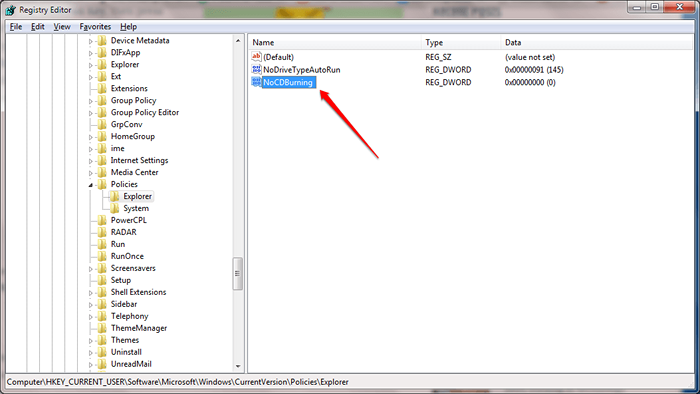
ETAPA 4 - Haga doble clic en el Nocdburning Valor de dWord para modificar sus datos de valor. Para deshabilitar la función de quema de CD, haga este valor 1 y golpear DE ACUERDO botón. Eso es todo. Reinicie el sistema para que los cambios se hagan cargo. Si desea habilitar la función de quema de CD, simplemente elimine la Nocdburning entrada de valor.

Solución 2 - haciendo cambios en el editor de políticas grupales
PASO 1 - Abre el Correr cuadro de diálogo presionando el Win+R llaves juntas. Cuando se abra, escriba gpedit.MSC y presione la tecla ENTER.
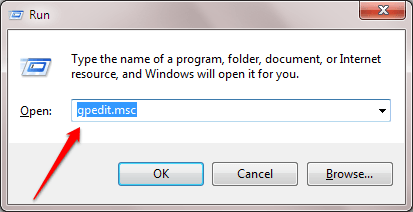
PASO 2 - Debe navegar a la siguiente ruta Siguiente:
Configuración de usuario-> plantillas administrativas-> componentes de Windows-> Windows Explorer.
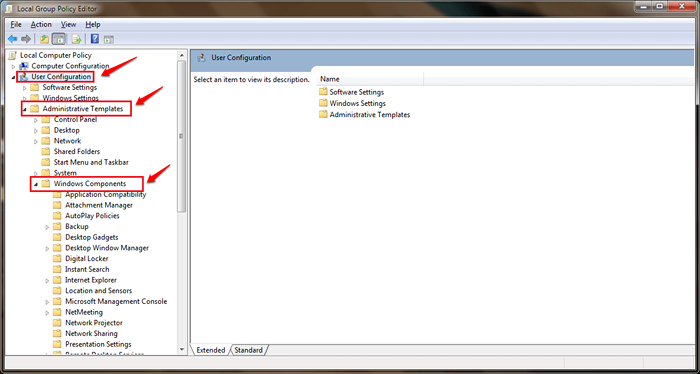
PASO 3 - Bajo Componentes de Windows, hay Explorador de Windows. En el panel de la ventana derecha correspondiente a Explorador de Windows, resaltar la entrada de opción por nombre Eliminar las características de quema de CD haciendo clic en él. Ahora haga clic en Editar configuraciones de plroicias Enlace como se muestra en la siguiente captura de pantalla.
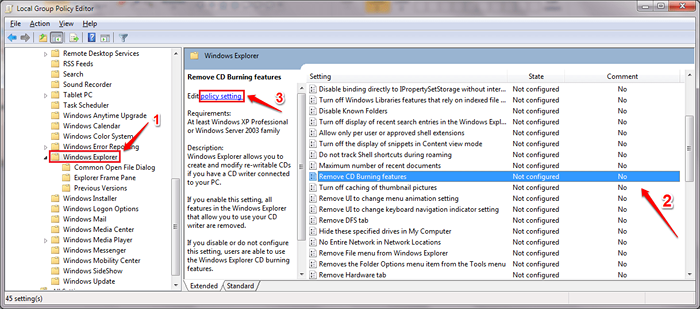
ETAPA 4 - Para deshabilitar la función de quema de CD en Windows, haga clic en el botón de radio correspondiente a la opción Activado Como se muestra en la captura de pantalla. Golpeado en Aplicar y De acuerdo botones. Eso es todo. Reinicie el sistema para que los cambios se hagan cargo.
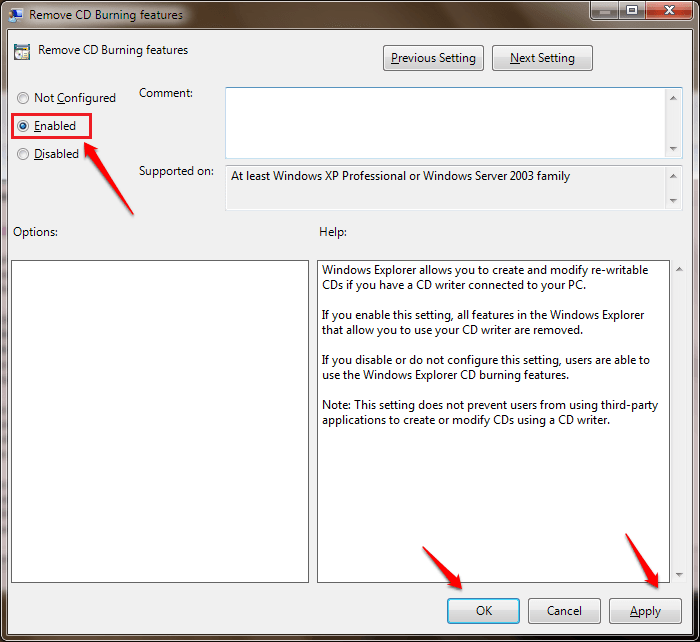
Espero que hayas encontrado el artículo útil. Si está atrapado con alguno de los pasos, no dude en dejar comentarios. estariamos felices de ayudar. Estén atentos para más trucos, consejos y hacks.
- « Cómo convertir una presentación de PowerPoint en un video o archivo PDF en Windows
- Cómo minimizar el uso de datos de Snapchat en Android »

